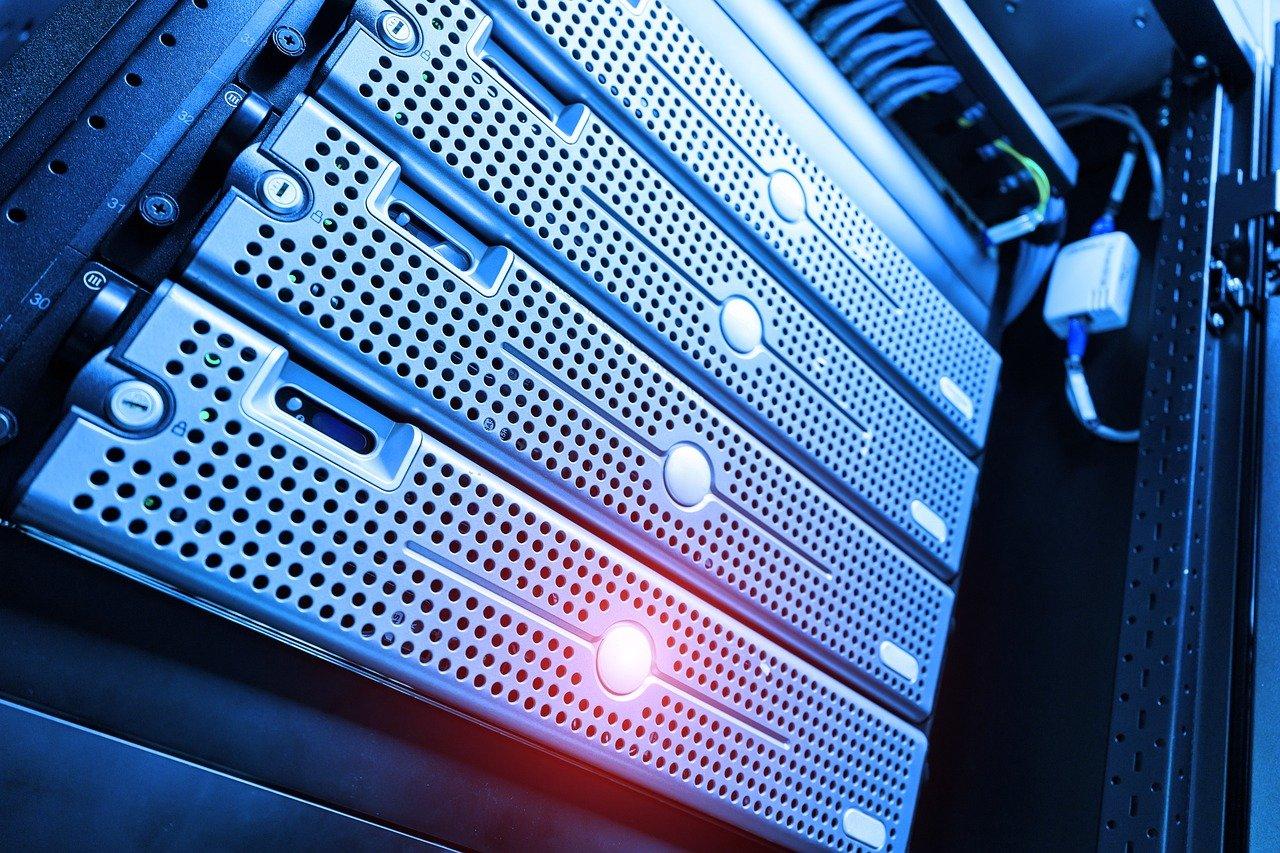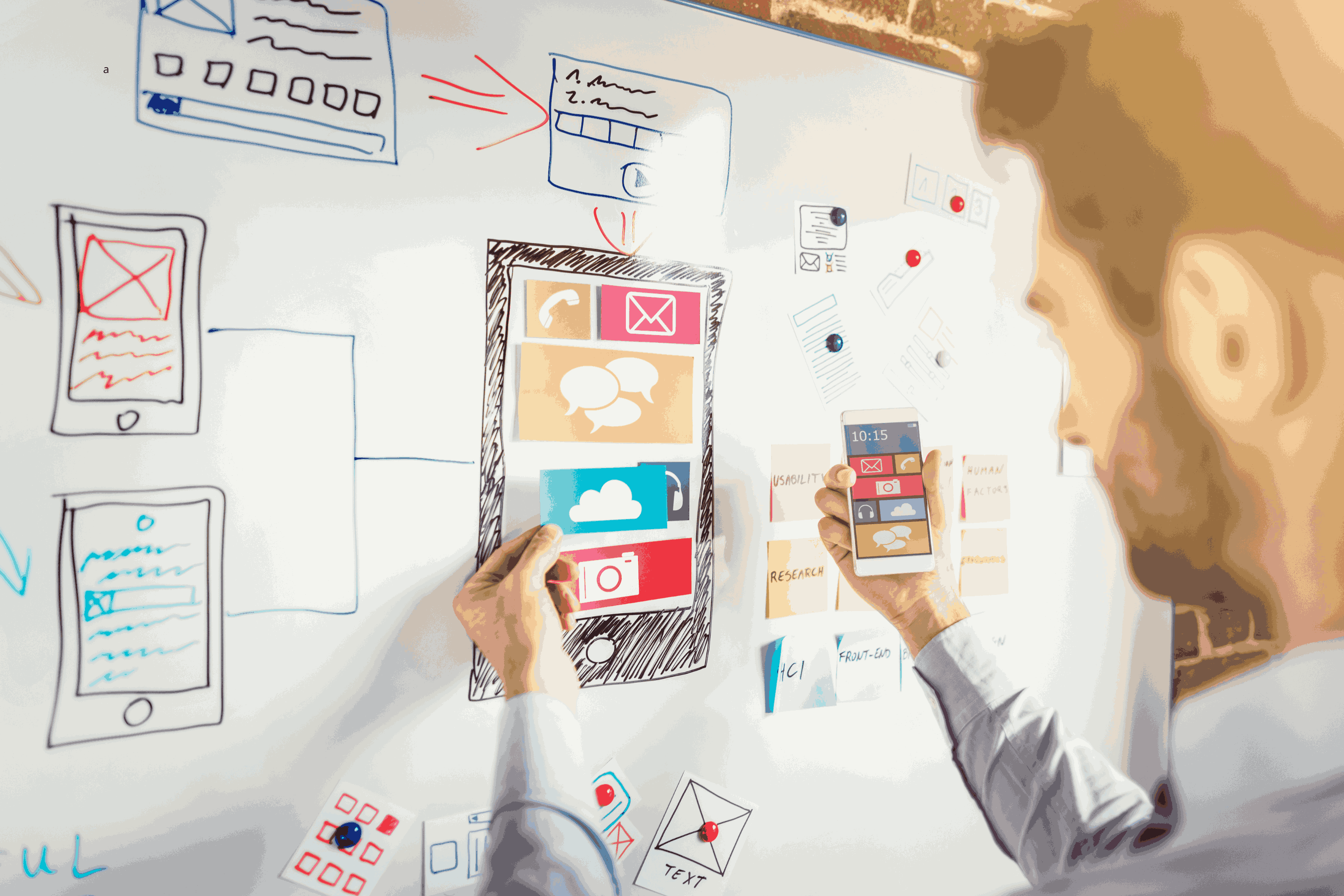Conclusiones clave
- Localhost es la dirección que permite desarrollar y probar aplicaciones web en tu propia computadora antes de publicarlas online.
- Puedes configurar localhost fácilmente con herramientas como XAMPP, WAMP, MAMP o LocalWP, según tu sistema y necesidades.
- Localhost utiliza diferentes puertos (80, 8080, 3000, 4200, 8000, 9000, 5000, 1947) para trabajar con múltiples frameworks y lenguajes.
- Instalar WordPress en localhost es una excelente forma de crear sitios web y experimentar sin afectar una web en vivo.
- Administrar proyectos en localhost requiere organización de archivos, uso de control de versiones y buenas prácticas de seguridad.
- ¿Quieres aprender todo sobre localhost y dominar el desarrollo local? Sigue leyendo para ver configuraciones, ejemplos y consejos prácticos.
A poco que se hayan interesado por el mundo del desarrollo web, incluso aunque no tengan mucho conocimiento sobre él, se habrán topado con el concepto localhost y con la famosa IP 127.0.0.1. Controlar qué es localhost y cómo funciona es vital si están pensando en crear una página web desde cero desde sus computadoras, ¡por eso vamos a contarles todo lo que necesitan saber al respecto!
¿Qué es localhost y cómo se utiliza?
Localhost es una dirección especial que apunta a la interfaz de loopback de una computadora. Esta interfaz de loopback es una interfaz de red virtual que permite que los programas de una máquina se comuniquen con otros programas en la misma máquina. Cuando un programa se ejecuta en localhost, se comunica directamente con los servicios y recursos de esa misma máquina.Para utilizar localhost, deben tener instalado un servidor web o un entorno de desarrollo en su máquina. Uno de los servidores web más populares es Apache, que a menudo se utiliza junto con el paquete de software XAMPP. Al acceder a localhost desde un navegador web, pueden ver y probar las aplicaciones web que están desarrollando en su propia computadora.

Localhost y 127.0.0.1: Diferencias y uso correcto
Cuando trabajamos con servidores web y aplicaciones en entornos locales, es común encontrarnos con dos direcciones: localhost y 127.0.0.1. Aunque ambos apuntan al mismo lugar, existen diferencias sutiles en su uso.
- Localhost es un alias que se refiere a la dirección IP 127.0.0.1, específicamente para la interfaz de red de bucle invertido (loopback). Se utiliza para acceder a servicios y recursos alojados en tu propio equipo. Por ejemplo, al acceder a "localhost:8080", están apuntando a tu servidor local en el puerto 8080.
- Por otro lado, 127.0.0.1 es la dirección IP numérica que representa la interfaz de bucle invertido. Pueden utilizarla de la misma manera que localhost para acceder a su servidor local.
Cómo funciona localhost
Localhost es una dirección de loopback que permite que un equipo se comunique consigo mismo, lo que resulta muy útil a la hora de desarrollar y probar aplicaciones web sin necesidad de un servidor externo.
Al ingresar ‘localhost’ en un navegador, el tráfico se dirige a la máquina local, utilizando el puerto 80 por defecto aunque, como veremos más adelante, puede cambiarse en función de las necesidades.
En cuanto a las diferencias entre desarrollo local y servidores en vivo, estas son las principales:
- Localhost es más seguro para pruebas, ya que no está expuesto a internet.
- Las pruebas en localhost son más rápidas porque no dependen de la red externa.
- Un servidor en vivo está disponible para usuarios a nivel global, mientras que localhost es accesible únicamente desde la máquina local.
Configuración de localhost
Configurar localhost no es complicado, y además usar localhost con XAMPP y otras herramientas facilita esta tarea, proporcionando un paquete que incluye Apache, MySQL y PHP.
Uso de XAMPP en localhost
XAMPP es una solución popular para crear un entorno de desarrollo local en una computadora. Con XAMPP es posible instalar y ejecutar Apache, MySQL, PHP y Perl en su localhost.Aquí les dejamos unos pasos clave para utilizar XAMPP de manera efectiva:
- Descarguen e instala XAMPP desde su web oficial según cuál sea su sistema operativo.
- Inicien XAMPP y asegúrense de que los servicios de Apache y MySQL estén activos.
- Coloquen sus archivos web en la carpeta 'htdocs', dentro del directorio de instalación de XAMPP.
- Abran su navegador y escriban 'localhost' en la barra de direcciones para acceder a su servidor local.
- Pueden crear y administrar bases de datos usando phpMyAdmin, que se encuentra en 'localhost/phpmyadmin'.
XAMPP permite desarrollar y probar aplicaciones web en su computadora antes de subirlas a un servidor en línea, lo que les brinda un ambiente de desarrollo conveniente y seguro en todo momento.
Acceso a phpMyAdmin en localhost
Para acceder a phpMyAdmin en su entorno local, sigan estos sencillos pasos:
- Asegúrense de tener instalado un servidor web como XAMPP o WAMP.
- Inicien el servidor y abran su navegador web.
- Diríjanse a la dirección 'localhost/phpmyadmin' en la barra de direcciones. Esto les llevará a la página de inicio de sesión de phpMyAdmin.
- Ingresen sus credenciales de MySQL, que en principio serán 'root' como user y no tendrá contraseña.
- Una vez hayan iniciado sesión, tendrán acceso completo a la base de datos en su servidor local.
- Recuerden tomar precauciones de seguridad, como cambiar la contraseña predeterminada y restringir el acceso solo a usuarios autorizados.
Otras herramientas de configuración
Existen varias herramientas para configurar un servidor local además de XAMPP.
- MAMP, muy indicada para usuarios de macOS porque ofrece una configuración sencilla para Apache, MySQL y PHP.
- WAMP, similar a XAMPP pero diseñada para Windows, que facilita la instalación y gestión de un servidor local.
- LocalWP, excelente para desarrolladores de WordPress porque permite configurar entornos de desarrollo local de forma rápida y eficiente.
- AMPPS, que ofrece una solución completa con soporte para múltiples lenguajes de programación y aplicaciones populares como WordPress o Joomla.
Localhost en diferentes puertos
Ahora que ha quedado claro cuál es la IP de localhost y para qué sirve, es necesario que sepan que el uso de diferentes puertos en localhost permite a los desarrolladores gestionar múltiples aplicaciones o servicios en la misma máquina sin ningún tipo de conflicto.
Los puertos actúan como canales exclusivos para la comunicación entre el servidor y las aplicaciones, lo que hace que en ocasiones sea necesario cambiar de puerto cuando el puerto predeterminado (como el 80) ya está en uso por otro servicio, o bien para probar aplicaciones en condiciones similares a un entorno de producción.
Localhost en el puerto 80
El puerto 80 es el puerto predeterminado para el tráfico HTTP en localhost. Usar localhost en este puerto es beneficioso porque simula de forma más realista un entorno de producción, ya que los servidores web en vivo suelen operar en el mismo.
Configuración del puerto 8080 en localhost
Hay veces en las que es necesario configurar el puerto 8080 en localhost para evitar conflictos con otros servicios. A continuación, les presentamos una breve guía paso a paso para lograrlo:
- Abran su servidor web (como XAMPP o WAMP) y asegúrense de que esté en funcionamiento.
- Accedan a la configuración del servidor desde el panel de control o mediante un archivo de configuración.
- Busquen la sección de configuración de puertos y localicen el valor predeterminado del puerto (generalmente, el 80).
- Cambien el valor del puerto a 8080 y guarden los cambios.
- Reinicien el servidor web para aplicar la nueva configuración.
- Abran su navegador web y, en la barra de direcciones, ingresen "localhost:8080".
- Si todo se ha configurado correctamente, deberían poder acceder a su servidor web en el puerto 8080.
Tengan en cuenta que esta configuración puede variar según el servidor web que estén utilizando, por lo que es recomendable consultar la documentación correspondiente.
Localhost 3000
El puerto 3000 se usa en el desarrollo de aplicaciones con frameworks como Node.js y React porque es menos probable que esté ocupado por otros servicios. De hecho, muchas herramientas de desarrollo están configuradas para usar este puerto por defecto.
Localhost y el puerto 4200
El puerto 4200 es un puerto comúnmente utilizado en el contexto del desarrollo web. Es particularmente conocido por su asociación con el framework de JavaScript llamado Angular.Cuando se desarrolla una aplicación Angular localmente, el servidor de desarrollo de Angular se ejecuta en localhost en el puerto 4200 de forma predeterminada.Es por esto que, para acceder a su aplicación Angular en el navegador, deben ingresar la dirección ‘http://localhost:4200’ en la barra de direcciones.El uso del puerto 4200 para aplicaciones Angular en localhost es solo un ejemplo, y otros proyectos o herramientas pueden utilizar diferentes puertos para la comunicación local. Si están trabajando en un proyecto que utiliza un puerto específico, deben asegurarse de conocer y utilizar el puerto correcto al acceder a su proyecto en localhost.Como ven, conocer qué es localhost y cuáles son sus entresijos resulta determinante a la hora de desarrollar páginas web en entornos locales y para otros muchos usos. Eso sí, no olviden que, una vez tengan listos sus proyectos, es esencial contar con un alojamiento web de calidad que garantice el mejor servicio, la mejor protección y la máxima tranquilidad.
El puerto 4200 en localhost se utiliza para ejecutar aplicaciones basadas en el framework Angular. Eso sí, hay que saber cómo configurarlo, por eso les contamos cómo hacerlo:
- Verifiquen que disponen de Node.js instalado en su computadora, ya que Angular se basa en este entorno de ejecución.
- Instalen Angular CLI globalmente ejecutando el comando 'npm install -g @angular/cli' en su terminal.
- Creen un nuevo proyecto de Angular usando el comando 'ng new nombre-de-su-proyecto'.
- Vayan a la carpeta de su proyecto usando 'cd nombre-de-su-proyecto'.
- Ejecuten el comando 'ng serve --port 4200' para iniciar el servidor de desarrollo en localhost en el puerto 4200.
- Abran su navegador web y visiten 'localhost:4200' para ver y probar su aplicación Angular en tiempo real.
Recuerden que pueden modificar el puerto 4200 en caso de que esté en uso o desees utilizar otro. Esto se puede hacer pasando un argumento diferente al comando 'ng serve'.
Localhost 8000
El puerto 8000 es utilizado para servidores de desarrollo de Python como los que se ejecutan con Django. porque ofrece una configuración simple y evita conflictos con otros servicios. Además, permite a los desarrolladores realizar pruebas de sus aplicaciones en un entorno controlado.
Localhost 9000
El puerto 9000 suele utilizarse en el desarrollo con PHP y herramientas como PHP-FPM y SonarQube porque permite a los desarrolladores ejecutar herramientas de análisis de código y gestión de procesos PHP en localhost de forma eficiente sin interferir con otros servicios web.
Localhost y el puerto 1947
El puerto 1947 y localhost funcionan bien para Sentinel HASP License Manager, una herramienta común para la gestión de licencias de software. Utilizarlo permite a los desarrolladores y administradores de sistemas gestionar y probar licencias de software de forma local, asegurando que las aplicaciones dependientes de estas licencias funcionen correctamente antes de su despliegue definitivo.
Localhost en el puerto 5000
El puerto 5000 es usado por frameworks como Flask en Python, y es perfecto para desarrollar y probar aplicaciones web de Flask porque es el puerto predeterminado del servidor de desarrollo de Flask. Esto facilita la configuración inicial y evita conflictos con servicios que puedan estar utilizando puertos como el 8080 para localhost.
Creación de un sitio web local en localhost con WordPress
Una de las formas más populares de utilizar localhost es para crear y desarrollar páginas web localmente antes de desplegarlas en un servidor en vivo. Es así como se puede instalar y ejecutar fácilmente en localhost WordPress para crear y personalizar una web desde cero.Para crear una página web localmente en localhost con WordPress, primero deben instalar un servidor web como Apache y configurarlo para funcionar en su computadora. Luego, descarguen la última versión de WordPress desde su web oficial y extraigan los archivos en la carpeta de documentos raíz de su servidor web.Después de configurar la base de datos en su servidor MySQL, podrán acceder a localhost desde su navegador web e iniciar el proceso de instalación de WordPress. Este proceso implica proporcionar la información de la base de datos, como el nombre de usuario, la contraseña y el nombre de la base de datos.Una vez completada la instalación, podrán acceder y administrar su sitio web de WordPress local utilizando localhost. Eso sí, antes de publicarlo, asegúrense de contratar el mejor hosting para WordPress posible para garantizar la mejor experiencia de usuario posible una vez esté funcionando.
creación de una página web local en localhost con WordPress es una excelente manera de desarrollarla y probarla antes de publicarla en línea. Sigan estos pasos para configurarla:
- Instalen un servidor local como XAMPP o WAMP en su computadora y asegúrense de que esté en funcionamiento.
- Descarguen la última versión de WordPress desde su web oficial y descomprímanla en la carpeta "htdocs" de su servidor local.
- Creen una base de datos en su servidor local utilizando phpMyAdmin. Anoten el nombre de la base de datos, el nombre de usuario y la contraseña utilizados.
- Abran su navegador web y escriban 'localhost/nombre-de-su-carpeta-de-wordpress' en la barra de direcciones.
- Sigan las instrucciones de instalación de WordPress, proporcionando los detalles de la base de datos que crearon anteriormente.
- Una vez que la instalación esté completa, podrán acceder a su web local escribiendo 'localhost/nombre-de-su-carpeta-de-wordpress' en el navegador.
Ahora están preparados para comenzar a personalizar y desarrollar su página web en un entorno local seguro antes de llevarla a la web en vivo, ¡y como ven, hacerlo es sencillísimo!
Accediendo a un proyecto local en localhost
Configurar un proyecto en localhost con diferentes lenguajes y frameworks es fundamental para conseguir un desarrollo eficiente.
- Por ejemplo, en PHP, frameworks como Laravel proporcionan herramientas fiables y fáciles de usar para el desarrollo rápido
- En Node.js, Express.js es muy usado para aplicaciones de servidor.
En Angular, se utiliza frecuentemente para aplicaciones de una sola página, ofreciendo una estructura MVC robusta.
La gestión de proyectos en localhost ofrece una forma eficiente de organizar y desarrollar aplicaciones web localmente. Aquí tienen algunos de los mejores consejos para administrar sus proyectos en localhost de manera efectiva:
- Utilicen un sistema de control de versiones como Git para realizar un seguimiento de los cambios en tu proyecto y facilitar la colaboración.
- Dividan su proyecto en módulos o componentes más pequeños para facilitar su desarrollo y mantenimiento.
- Utilicen un entorno de desarrollo integrado (IDE) para escribir y depurar código de manera más eficiente.
- Mantengan una estructura de carpetas organizada para sus archivos de proyecto, como tener una carpeta para el código fuente, otra para las imágenes y otra para los archivos de configuración.
- Hagan copias de seguridad periódicas de sus proyectos en localhost para evitar pérdidas de datos clave.
Sigan estos consejos y podrán gestionar cualquier proyecto en localhost de manera efectiva, aumentando la productividad y manteniendo un flujo de trabajo eficiente sin ningún tipo de esfuerzo.
Localhost y la dirección IP
La dirección IP 127.0.0.1, también conocida como localhost, es una dirección especial reservada para la comunicación interna en una computadora. Sin embargo, la IP para localhost no es la única utilizada para este propósito. Existen otras direcciones IP reservadas, como 192.168.0.1 o 10.0.0.1, que también pueden utilizarse para comunicarse con la máquina local.Es importante tener en cuenta que, aunque localhost y otras direcciones IP reservadas apuntan a la máquina local, no son accesibles desde otras máquinas en la red. Estas direcciones están destinadas únicamente para la comunicación interna dentro de la propia computadora.
Localhost y dirección IP son conceptos fundamentales en redes y desarrollo web:
- Localhost: Es una dirección especial (127.0.0.1) que representa su propia computadora. Cuando acceden a localhost en su navegador, están apuntando a su propia máquina local y pueden acceder a los servicios alojados localmente, como servidores web o bases de datos.
- Dirección IP: Es un identificador único asignado a cada dispositivo conectado a una red. Puede ser una dirección IP privada (como 192.168.x.x) o pública (proporcionada por su proveedor de servicios de internet). La dirección IP permite la comunicación y el enrutamiento de datos entre dispositivos en una red.
Localhost e IP están interconectados porque el primero es una forma amigable de acceder a nuestras propias máquinas utilizando la dirección IP de bucle invertido (127.0.0.1). Por tanto, ambos conceptos son fundamentales para el desarrollo y la configuración de aplicaciones web en entornos locales.Ahora bien, una vez hayan terminado el trabajo interno con la web y quieran lanzarla, deberán buscar soluciones de servidores en red de calidad que garanticen el mejor servicio posible para su página. Es decir, tendrán que confiar en un alojamiento web de calidad como el de GoDaddy, o con opciones especializadas como nuestro hosting para WordPress en caso de elegir esta plataforma concreta.
Resolución de problemas comunes con localhost
El uso de localhost puede presentar diversos problemas, por lo que no basta con saber cómo entrar a localhost, ¡también hay que tener claro cómo reaccionar ante ellos!
- Si el puerto está ocupado, tendrán que cambiar el puerto de su servidor local en la configuración para evitar conflictos.
- Comprueben que su firewall no bloquee el puerto de su servidor local.
- Asegúrense de que el servidor web esté correctamente iniciado.
- Coloquen los archivos del proyecto en el directorio raíz adecuado de su servidor para evitar que estén en directorios incorrectos.
- Si la base de datos da problemas, verifiquen que el servidor de base de datos esté corriendo y que las configuraciones de conexión sean correctas.
- Además, confirmen que los archivos tengan los permisos correctos para ser accesibles por el servidor web.
Con esto y un alojamiento web de calidad, tendrán todo lo necesario para trabajar con las máximas garantías. ¡Y si trabajan con localhost en WordPress, no encontrarán mejor solución que el hosting WordPress de GoDaddy!